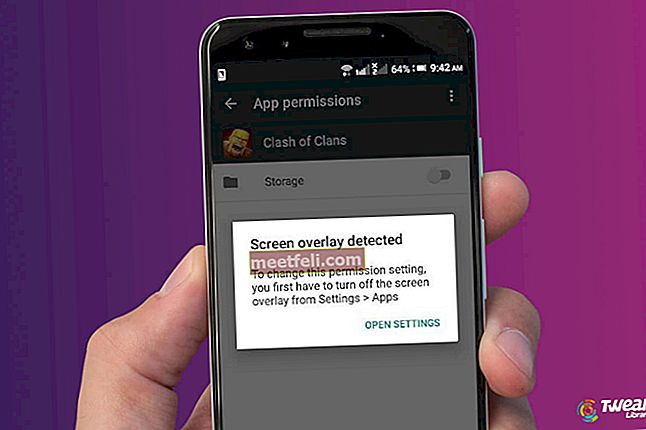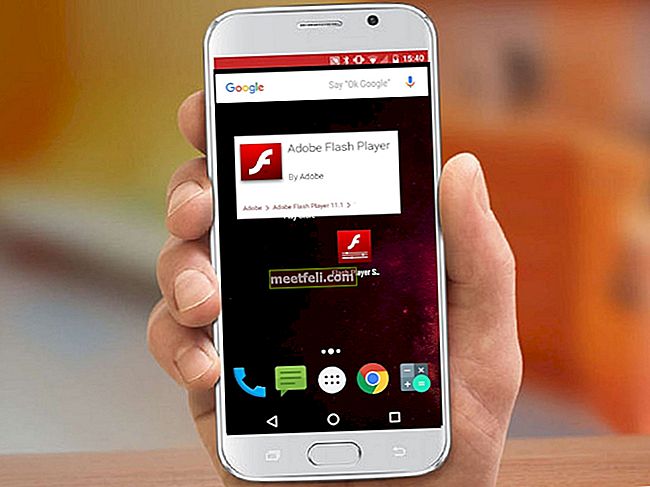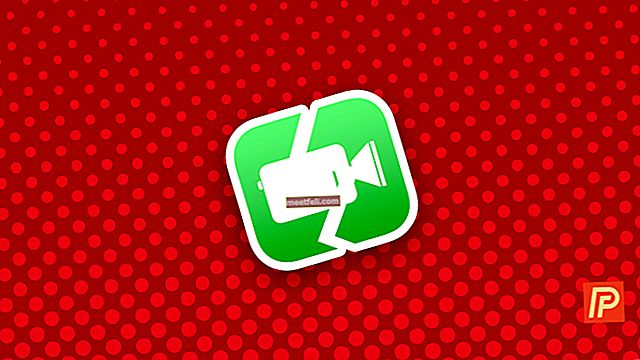Если микрофон iPhone не работает, многие важные действия на телефоне будут нарушены. Например, люди не слышат вас во время телефонного звонка, чата FaceTime и т. Д. Кроме того, когда вы записываете видео, не будет звука. Как избавиться от этой досадной проблемы? Есть несколько вещей, которые можно попробовать, все довольно просто, включая перезагрузку iPhone, очистку микрофона и разъема для наушников и обновление программного обеспечения. Без лишних слов перейдем к решениям.
См. Также: Ошибки и исправления iPhone и Apple
Решения для устранения проблемы с неработающим микрофоном iPhone
Проверьте микрофон
Прежде чем мы продолжим попытки устранения неполадок, сначала проверьте микрофон iPhone. Есть разные способы сделать это.
Использование голосовых заметок
- Откройте приложение «Диктофон», которое вы можете найти на главном экране.
- Убедитесь, что ваши пальцы не закрывают микрофон.
- Коснитесь значка записи (красный кружок) и начните говорить. Закончив запись голоса, нажмите красную кнопку.
- Теперь воспроизведите записанный голос, нажав значок воспроизведения рядом с красной кнопкой. Убедитесь, что вы четко слышите свой собственный записанный голос.
Siri
Попробуйте получить доступ к Siri и спросите что-нибудь. Нажмите кнопку «Домой» еще немного, пока не появится Siri. Попробуйте поговорить с Сири и спросить ее о чем угодно. Если Siri не отвечает правильно на ваш запрос или вопрос, попробуйте еще раз, громче.
Используйте приложение камеры или FaceTime
Вы также можете использовать функцию видео в приложении «Камера» или FaceTime для записи звука. Запустите приложение «Камера» и выберите «Видео». Затем запишите свой голос и воспроизведите, чтобы проверить, ясно ли вы слышите свой голос.
Снимите чехол для iPhone
Попробуйте снять с iPhone чехол, защитную пленку и другие предметы, которые могут закрывать динамики iPhone и микрофон iSight. Проверьте микрофон iPhone, выполнив описанные выше действия.

Отключить шумоподавление
Подавление шума телефона - полезная функция, которую вы можете найти на iPhone. Это может помочь уменьшить окружающий шум, когда вы звоните по телефону. Чтобы выключить его, перейдите в «Настройки» и нажмите «Общие». Затем выберите «Доступность», прокрутите вниз, и вы найдете «Подавление шума телефона». Если вы видите зеленую кнопку рядом с ним, просто нажмите на нее, чтобы выключить.
Перезагрузите iPhone
Процесс перезапуска может убить приложение, в котором есть ошибка или которое продолжает зависать. Во многих случаях проблемы с iPhone можно решить, просто перезагрузив устройство. Для этого нажмите и удерживайте кнопку «Режим сна / Пробуждение», пока не увидите красный ползунок, и сдвиньте вправо, чтобы выключить его. Подождите несколько секунд, затем снова включите его, нажав ту же кнопку, пока не увидите логотип Apple.

support.apple.com
Очистите микрофон
Если микрофон iPhone покрыт пылью или грязью, это может повлиять на качество звука, принимаемого микрофоном. Он может блокировать звук до микрофона. Вы можете очистить его с помощью воздуходувки, чтобы избавиться от пыли. Кроме того, вы также можете использовать зубочистку или иглу, чтобы удалить грязь, но делайте это осторожно и осторожно.
Проверьте разъем для наушников
Снимите аксессуары для наушников с iPhone и убедитесь, что внутри разъема для наушников ничего нет. Вы можете очистить его, чтобы убедиться, что на нем нет грязи и пыли. Используйте те же инструменты и технику, которые мы упоминали ранее в решении «Очистите микрофон».
Проверьте настройки микрофона iPhone
Если проблема возникает только при использовании определенных приложений, проверьте настройки микрофона iPhone. Убедитесь, что у приложений есть разрешение на доступ к микрофону. Откройте «Настройки» >> «Конфиденциальность» >> нажмите «Микрофон».
Обновите iOS
Проверьте, есть ли на вашем iPhone новое обновление для iOS. Зайдите в Настройки >> Общие >> Обновление ПО. Если есть новое обновление iOS, рекомендуется его скачать. Это действие может помочь вам решить проблемы с неработающим микрофоном iPhone. Чтобы получить обновление, просто нажмите «Установить» в окне «Обновление программного обеспечения».

Сбросить все настройки
Если вы выполнили все описанные выше решения, и микрофон не работает на iPhone, попробуйте сбросить все настройки. Этот метод сбросит все настройки вашего iPhone, включая настройки микрофона iPhone. Шаги такие простые. Нажмите Настройки >> Общие >> прокрутите вниз и выберите Сброс. Затем выберите «Сбросить все настройки». Возможно, вам потребуется ввести свой пароль, прежде чем продолжить процесс. Затем нажмите «Сбросить все настройки» во всплывающем окне.

Стереть iPhone
Если «Сброс всех настроек» не устранил проблему с неработающим микрофоном iPhone, попробуйте стереть данные с iPhone. Этот метод сбросит не только все настройки iPhone, но и приложения и содержимое внутри. Вот почему перед началом процесса рекомендуется сделать резервную копию ваших данных. Чтобы стереть iPhone, перейдите в «Настройки» >> «Общие» >> «Сброс» >> «Сбросить все содержимое и настройки» >> введите пароль >> во всплывающем окне и нажмите «Стереть iPhone».

Восстановить iPhone
Вы можете восстановить заводские настройки iPhone с помощью iTunes. Для этого вам понадобится компьютер, а также хорошее подключение к Интернету. Вот шаги:
- Убедитесь, что у вас установлена последняя версия iTunes.
- Подключите iPhone к Mac / ПК.
- Запустите iTunes.
- Нажмите «Восстановить iPhone» на панели «Сводка».
- Щелкните Восстановить, чтобы подтвердить свое действие.
- Дайте процессу завершиться.

Эти проблемы / решения обнаружены и эффективны на iPhone 4, iPhone 4s, iPhone 5, iPhone 5s, iPhone 5c, iPhone 6, iPhone 6 Plus, iPhone 6s, iPhone 6s Plus, iPhone SE, iPhone 7 и iPhone 7 Plus.
Если микрофон iPhone не работает, даже если вы попробовали все перечисленные выше решения, обратитесь в Apple или посетите один из их магазинов.
См. Также: Как исправить проблему отсутствия звонка на iPhone